火影忍者手游电脑版模拟器怎么选 MuMu、雷电、腾讯手游助手哪个好
《火影忍者手游》作为正版火影忍者格斗手游,可以体验酣畅淋漓的忍术格斗连打和全屏奥义大招。深受火影迷的喜爱!为追求更好的游戏体验,不少玩家选择在电脑上使用键鼠和大屏游玩这款格斗游戏,在电脑上玩手游离不开模拟器的帮助,那么游玩火影忍者手游的模拟器怎么选呢?今天就给大家介绍一下电脑玩火影忍者手游哪个模拟器更好用。

火影忍者手游PC模拟器选择攻略
下面选择了比较常见的三款模拟器:MuMu模拟器、雷电模拟器、腾讯手游助手,玩火影忍者手游主要还是从画面的帧数、适配性、键鼠操控和游戏辅助工具这几个方面,对MuMu、雷电、腾讯手游助手这三款模拟器,在游玩火影忍者手游的时候的表现做一下横向对比测评!看看电脑玩火影忍者手游哪个模拟器更好用。
首推的是MuMu模拟器帧率可以保持在100帧以上,连招操作释放稳定,支持超宽屏无黑边,设置方法也非常简单。键位方案覆盖大部分角色且更新快,可以直接在方案管理中选择切换也方便。在游戏专区上MuMu模拟器有一键清周常和快速刷满活动奖励等操作录制码,助力快速提升战力,覆盖面广领先其他模拟器。
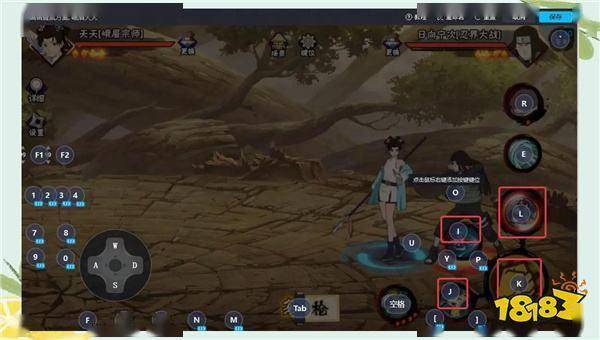
其次是雷电模拟器在帧数表现上比MuMu模拟器略逊一筹,且只支持普通全屏,释放奥义大招时偶尔会出现掉帧。在按键功能上雷电只覆盖部分角色,导入需要根据教程来,比较麻烦,在新角色键位更新上会比MuMu模拟器慢一些。游戏助手这个板块,非游戏相关内容占比比较高,需要玩家自行查找内容。
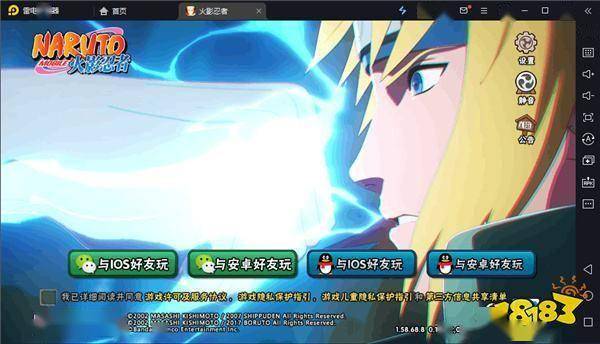
第三是腾讯手游助手不支持超宽屏无黑边,在按键功能上方案比较少,支持一键导入大神同款键位,但没有游戏助手这个板块,相对比较滞后。
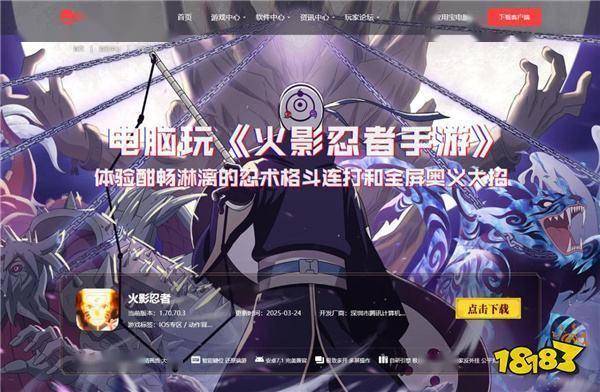
火影忍者手游电脑版怎么玩
火影忍者手游电脑版游玩方法很简单,只需要简单三步即可借助模拟器在电脑上畅玩火影忍者手游:先安装MuMu模拟器,然后在模拟器中安装碧蓝航线,安装完成后即可游玩,下面是具体方法:
一、安装MuMu模拟器
1、打开浏览器,在搜索框输入 “MuMu 模拟器官网”,找准MuMu模拟器官网点击进入;
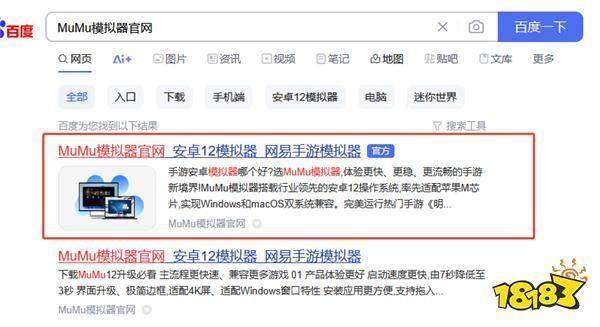
2、点击进入官网首页,点击“立即下载”按钮进行安装,按照系统提示完成对应步骤(下载适配Window以及macOS系统,点击可以直接获取对应版本的模拟器);
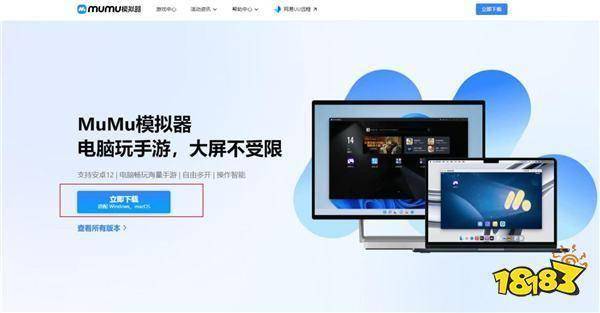
3、下载完成后,选择磁盘空间≥20G以上的安装盘进行安装,依据安装向导的步骤逐步完成安装(推荐将MuMu模拟器安装到SSD固态硬盘上,这样运行速度更快,可以获得更好的体验)

二、安装火影忍者手游
方法一:打开游戏中心或直接在搜索框搜索“火影忍者手游”,点击安装即可,游戏会自动下载安装,耐心等待安装完毕后即可开始游戏;
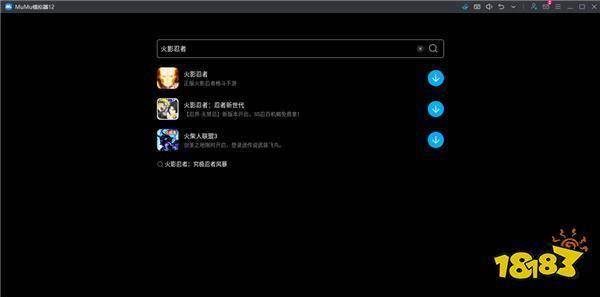
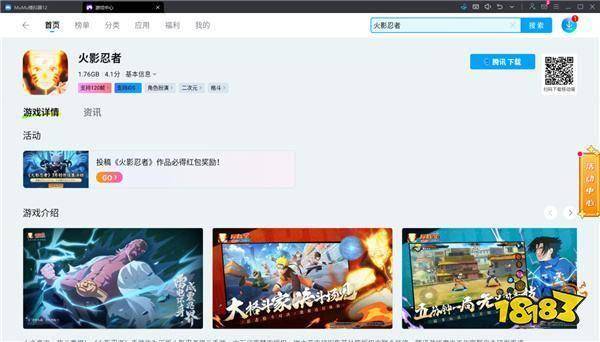
方法二:如果游戏中心没有找到需要的游戏,还可以通过APK安装,只需要框选位置,点击APK安装,即可将电脑里面的应用同步到模拟器中。
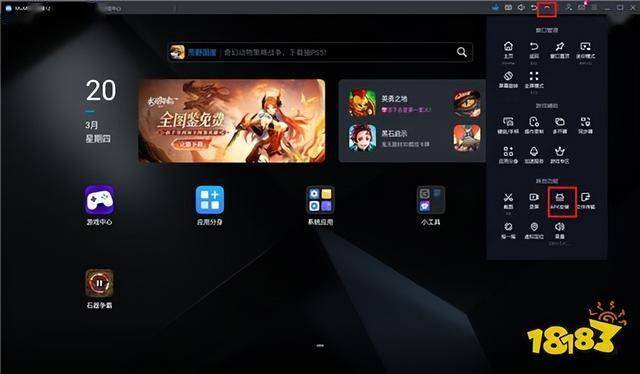
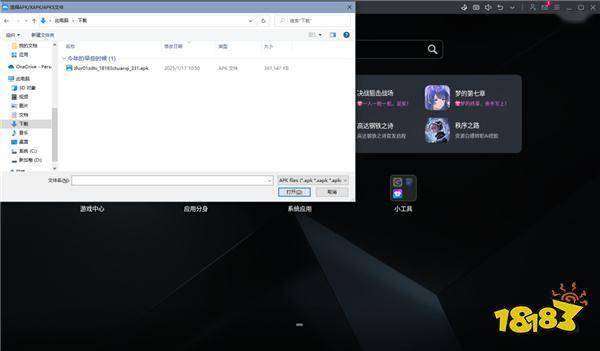
除此之外,想要在Mac设备上体验《火影忍者手游》,可以使用MuMu模拟器Pro,专为macOS打造,率先适配Apple M系列芯片,搭载业内领先的安卓12操作系统,兼容市面上绝大多数手游。不仅能在Mac电脑上流畅运行,还支持键位设置、多开运行、最高支持240帧等多种实用功能,助力大家在mac系统上更好的打上超影。
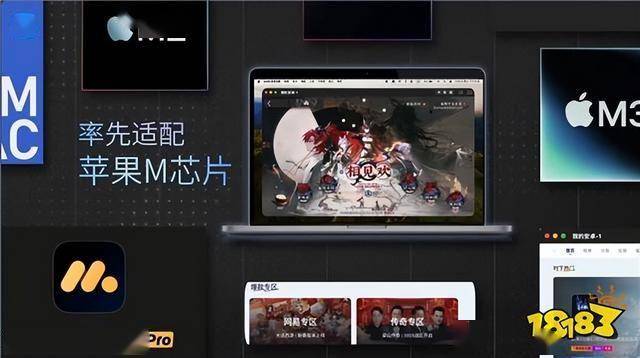
火影忍者手游操作录制教程
以火影忍者手游的自动打周胜为例,操作录制的具体使用步骤如下:
1、标,将按键方案切换到自动周胜方案(以下步骤需要先前往模拟器设置中心-显示,将模拟器分辨率设置为1600*900);
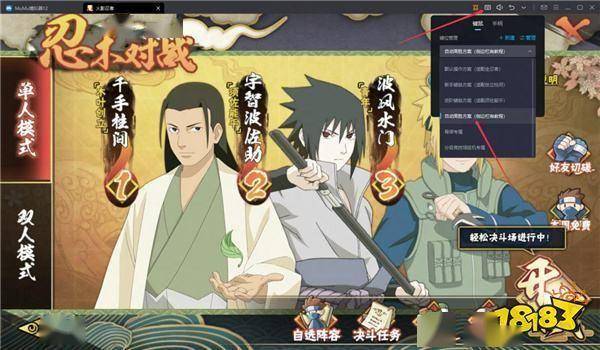
2、进入游戏训练场,将设置边框拖动左侧,然后把技能、替身、秘卷和通灵调至最小,并拖动到最左上角位置,把秘卷和通灵覆盖在两个子技能上方,然后保存退出;

